Hướng dẫn chia sẻ mật khẩu wifi trên iPhone một cách đơn giản
Nội dung bài viết
Hệ điều hành iOS tích hợp tính năng chia sẻ mật khẩu wifi giữa các thiết bị, giúp bạn tiết kiệm thời gian và công sức khi không phải nhập thủ công, đặc biệt với những mật khẩu phức tạp hoặc dài.
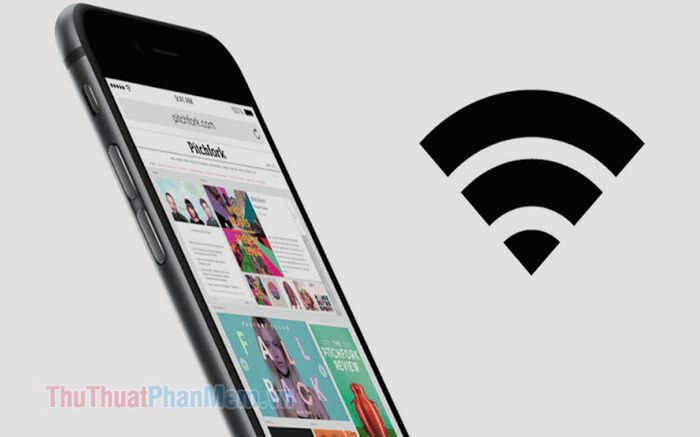
1. Kích hoạt Handoff và đồng bộ danh bạ
Để chia sẻ mật khẩu wifi trên iPhone, bạn cần bật tính năng Handoff trên cả hai thiết bị. Thực hiện theo các bước sau:
Bước 1: Truy cập Cài đặt => Cài đặt chung (1) => Handoff (2).
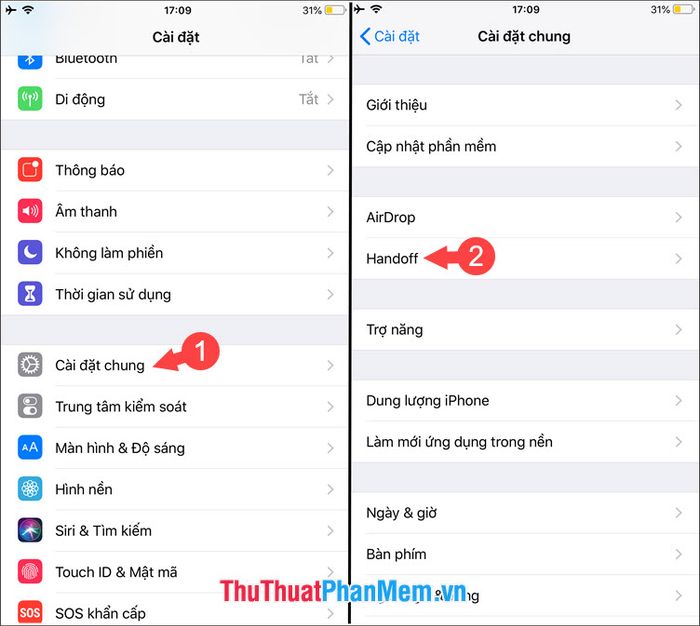
Bước 2: Chuyển công tắc Handoff sang chế độ bật để hoàn tất.
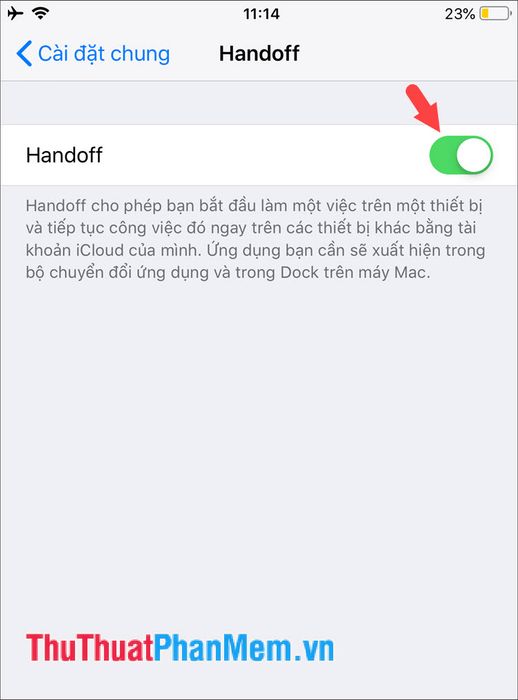
Đối với hệ điều hành iOS 13 trở lên: Để kích hoạt Handoff, bạn vào Cài đặt => Cài đặt chung => Airplay & Handoff (1) => Handoff (2).
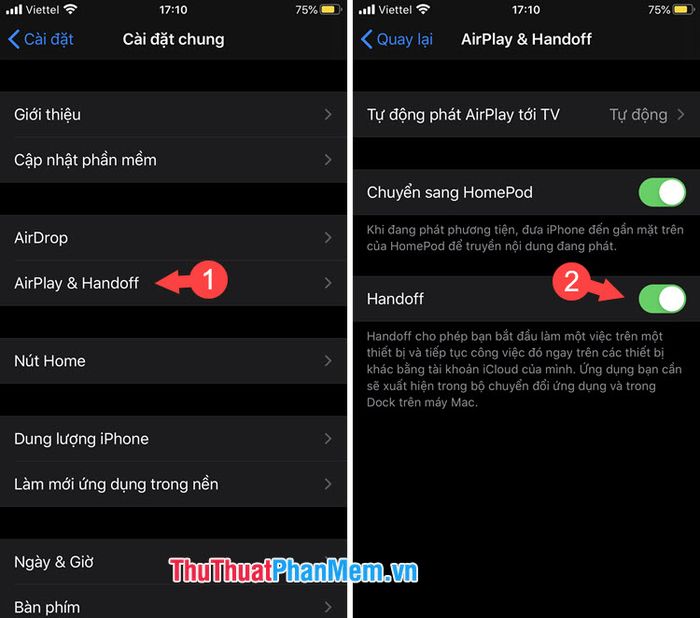
Bước 3: Đảm bảo lưu danh bạ của nhau bằng địa chỉ email iCloud để tính năng hoạt động. Mở danh bạ, tạo mới và lưu địa chỉ email của nhau. Lưu ý: Nếu hai thiết bị dùng chung tài khoản iCloud, bạn có thể bỏ qua bước này.
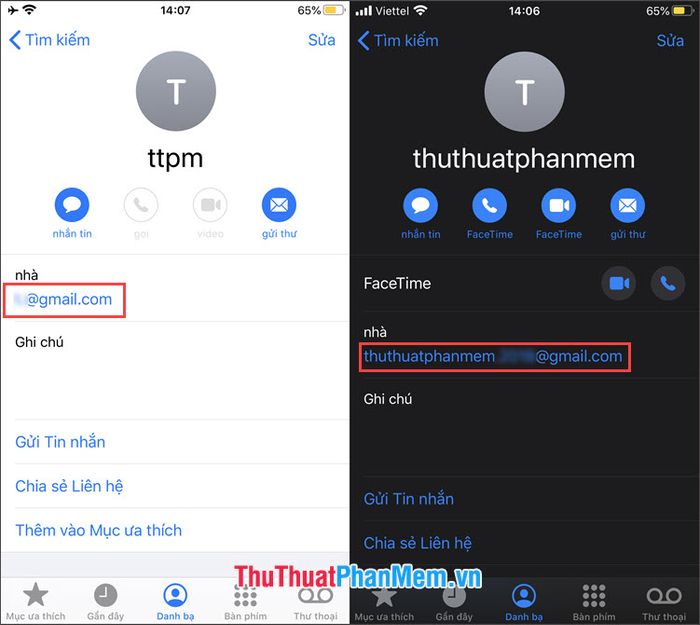
2. Hướng dẫn chia sẻ wifi trên iPhone sử dụng Handoff
Bước 1: Vuốt từ cạnh dưới màn hình để mở Control Center. Sau đó, bật Wifi và Bluetooth trên cả hai thiết bị (1) và (2).
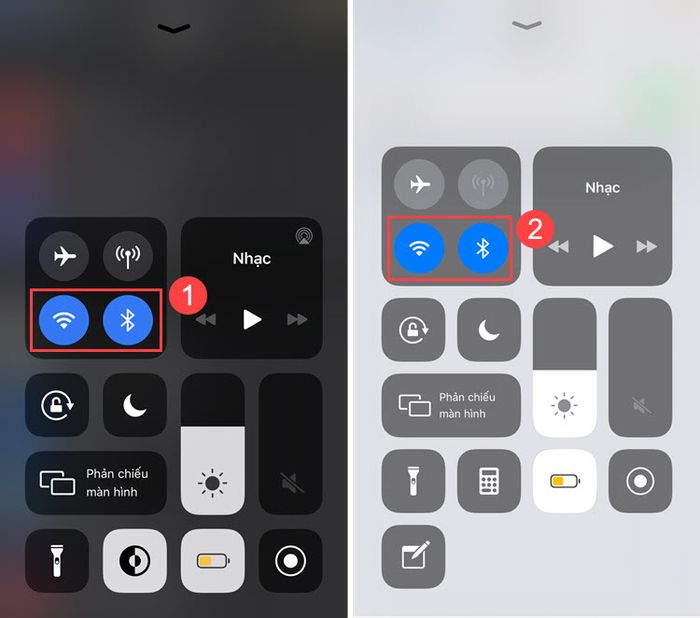
Bước 2: Quay lại thiết bị (1) để chọn và nhập mật khẩu Wifi. Ngay lập tức, thiết bị (2) sẽ hiển thị thông báo Chia sẻ mật khẩu. Nhấn vào thông báo để hoàn tất chia sẻ.
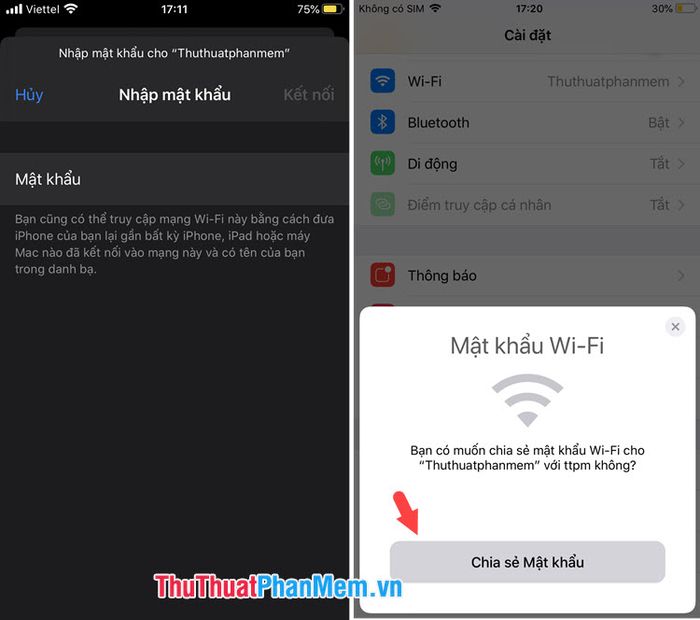
Khi thiết bị (2) hiển thị thông báo Hoàn thành, thiết bị (1) đã kết nối Wifi thành công. Trên thiết bị (2), nhấn Xong để đóng thông báo.
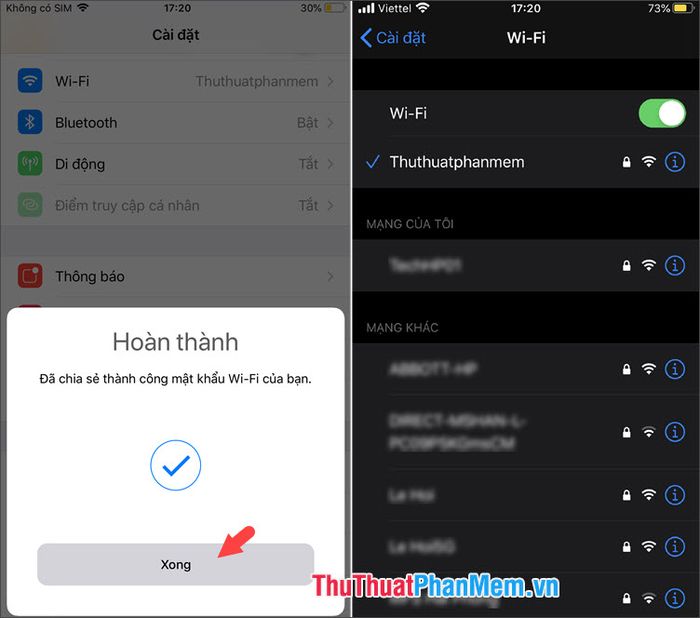
Qua hướng dẫn chia sẻ wifi trên iPhone, chúng ta đã khám phá một thủ thuật thú vị và hữu ích trên hệ điều hành iOS. Đừng quên ghé thăm Tripi thường xuyên để cập nhật những mẹo vặt, hướng dẫn mới nhất về điện thoại, máy tính và nhiều kiến thức bổ ích khác!
Có thể bạn quan tâm

Top 7 địa chỉ bán son môi đẹp, giá phải chăng và uy tín nhất tại quận Thanh Xuân, Hà Nội

Top 5 Địa chỉ phun xăm, điêu khắc chân mày đẹp và uy tín tại Yên Bái

Cách làm sôcôla từ bột cacao đơn giản tại nhà

Hướng dẫn nuôi bướm

Hình ảnh cô gái diện váy ngắn, e ấp che mặt


